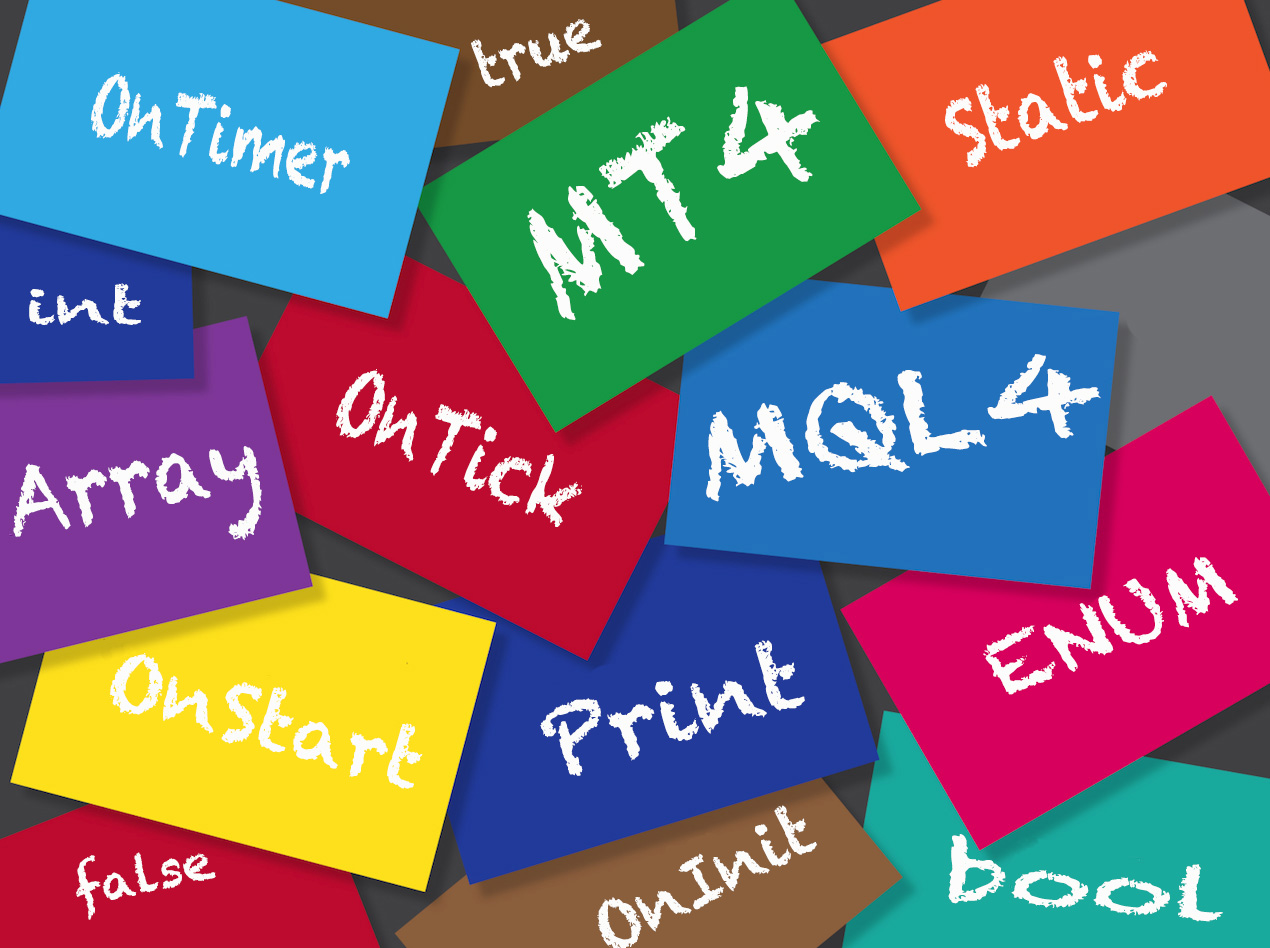
Yahooニュースを開いたら、あたなへのおすすめ「宇多田ヒカル 写真を飾れるように…藤圭子さん自死から葛藤7年」が一番トップに出ました。宇多田ヒカルって誰と思っている、セレブパンダだお。
MT4の起動方法って2つあるってご存じでしたか?
しらないで放置していたりすると、PCのハードディスク容量が圧迫する原因にもなります。
こんな人が対象です。
- 何も意識しないままダウンロードしたMT4のterminal.exeをダブルクリックして起動していた人。
- MT4について、詳しくなりたい人
MT4は通常に起動すると、インジケーターが入っているデータフォルダとMT4を起動するソフト(Terminal.exe)が入っているインストールフォルダが分かれます。
データフォルダ

インストールフォルダ

データフォルダなんて、意味不明の英数字のフォルダが作成されて、そこに自動的にインジケータなどのフォルダが作成されています。
インストールフォルダ内にあるuninstall.exeを実行すれば、データフォルダも消えます。
ただし、英数字のフォルダは消えないのでゴミが沢山残ります。
これが1つめの起動方法です。普通に起動するってやつです。
ただし、FX会社が提供しているインストーラーは、インストールフォルダとデータフォルダがわかれる仕様のようです。

インストールフォルダとデータフォルダを別々にしたくないって人もいると思います。
次に紹介するのが、それになります。

インジケーター等のデータファルダとインストールフォルダの内容が一緒になった状態でMT4が提供されるいます。
この場合でもterminal.exeをダブルクリックすると、勝手にデータフォルダが先ほどの英数字のフォルダが作成され、そこで起動するようになってしまいます。
それを回避する方法を紹介します。
portableというパラメータを使って起動すると、データフォルダとインストールフォルダが同じになります。
どうやってやるかというと、terminal.exeを右クリックして、新規作成→ショートカットを選択します。

作成されたterminal.exe - ショートカットを右クリックし、プロパティを選択します。

画像のようにterminal.exeにカーソルを持っていきます。
「 /portable」と入力し、適用ボタンを押してください。 terminal.exeと/portableの間にスペースを入れるようにしてくださいね。
これで、terminal.exe - ショートカットをダブルクリックすると、データフォルダとインストールフォルダが同じ場所のままMT4が起動されます。
ショートカットを自動でつくるスクリプト紹介
毎回、この手順をするのも面倒の方に、potableをつけた状態でショートカットをつくるスクリプトファイルを用意しました。
コードは以下です。
Set shell = WScript.CreateObject("WScript.Shell")
dim fso
dim path
set fso = createObject("Scripting.FileSystemObject")
path = fso.getParentFolderName(WScript.ScriptFullName)
fil = path + "\terminal.exe - ショートカット.lnk"
Set shortCut = shell.CreateShortcut(fil)
shortCut.TargetPath = path & "\terminal.exe"
shortCut.Arguments = "/portable"
shortCut.Save
これをテキストエディタを開いて、貼付けして保存してください。
セレブパンダは、CreateShortcut.vbsという名前にしています。
vbsという拡張子にしてくださいね。
実行方法は、CreateShortcut.vbsをダブルクリックしてください。同じフォルダにショートカットが作成されます。

これで効率よくがあがると思います。
では、まただお。





